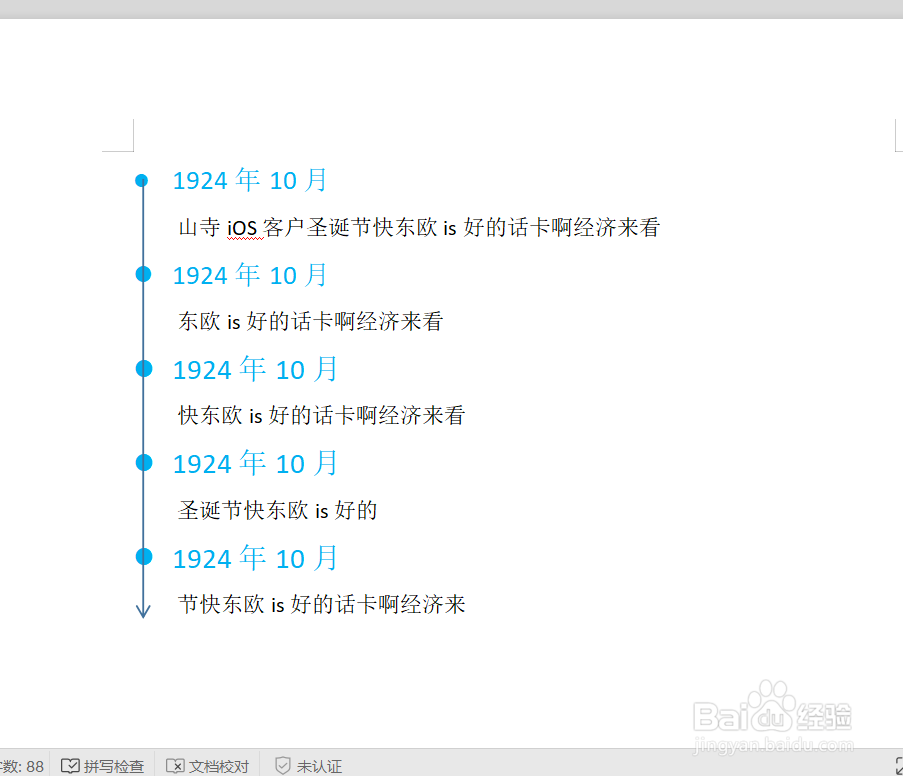1、首先我们打开word软件,新建一个空白页面,在页面中输入时间节点和相应的事件,如下图所示。

2、输入完成之后,我们将时间节点和事件使用分隔符,将其处在不同的行。

3、接着我们按住CTRL键,然后选中所有的时间节点,如下图所示。
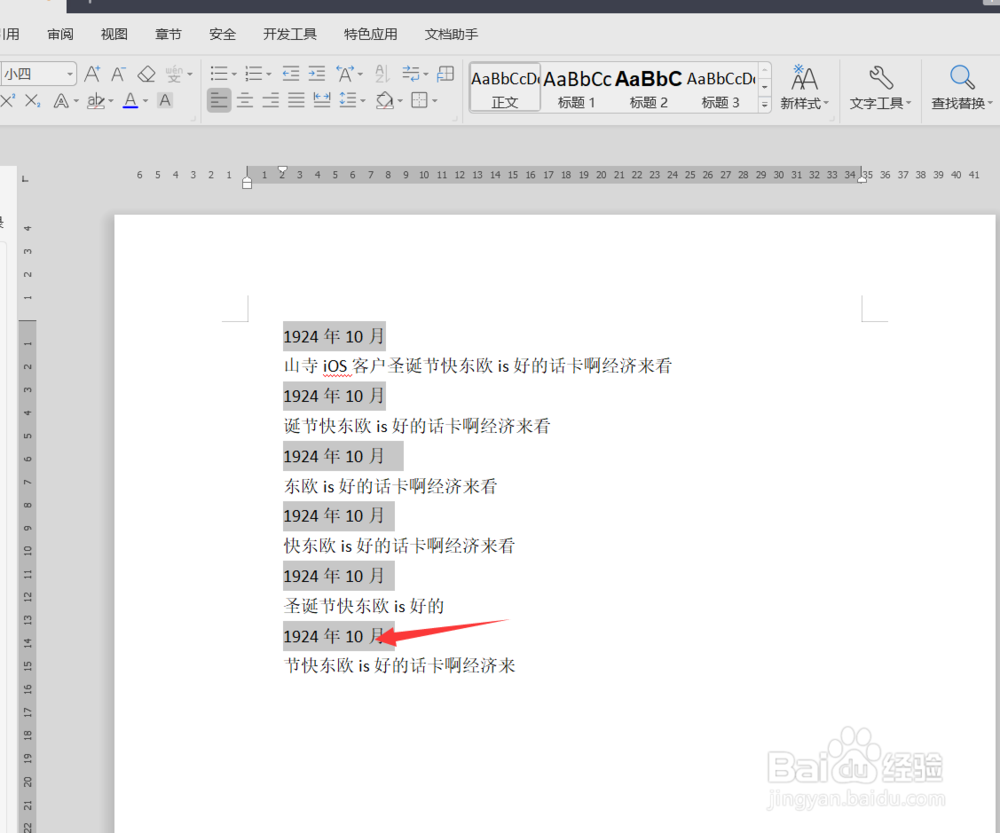
4、选中所有时间节点之后,我们点击上方的开始选择段落,选择项目符号,填充一个圆点的项目符号。
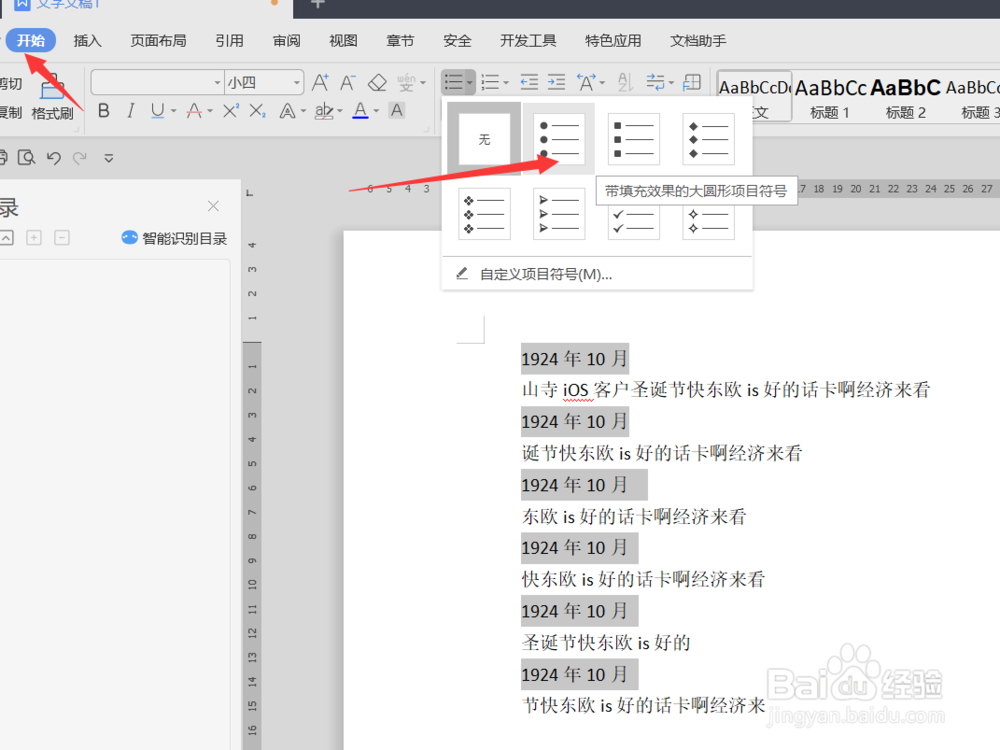
5、我们选中所有的原点项目符号,然后点击上方的字体颜色将其设置为蓝色,
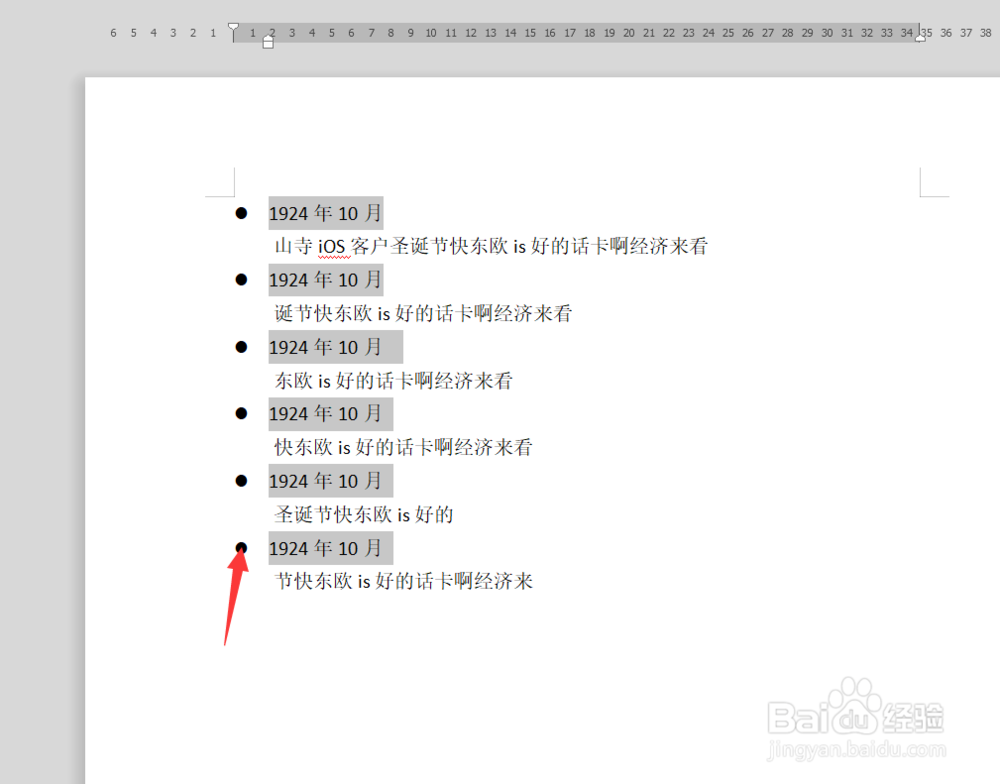

6、接着我们保持不动,将所有的时间节点字号调整为3号字体。
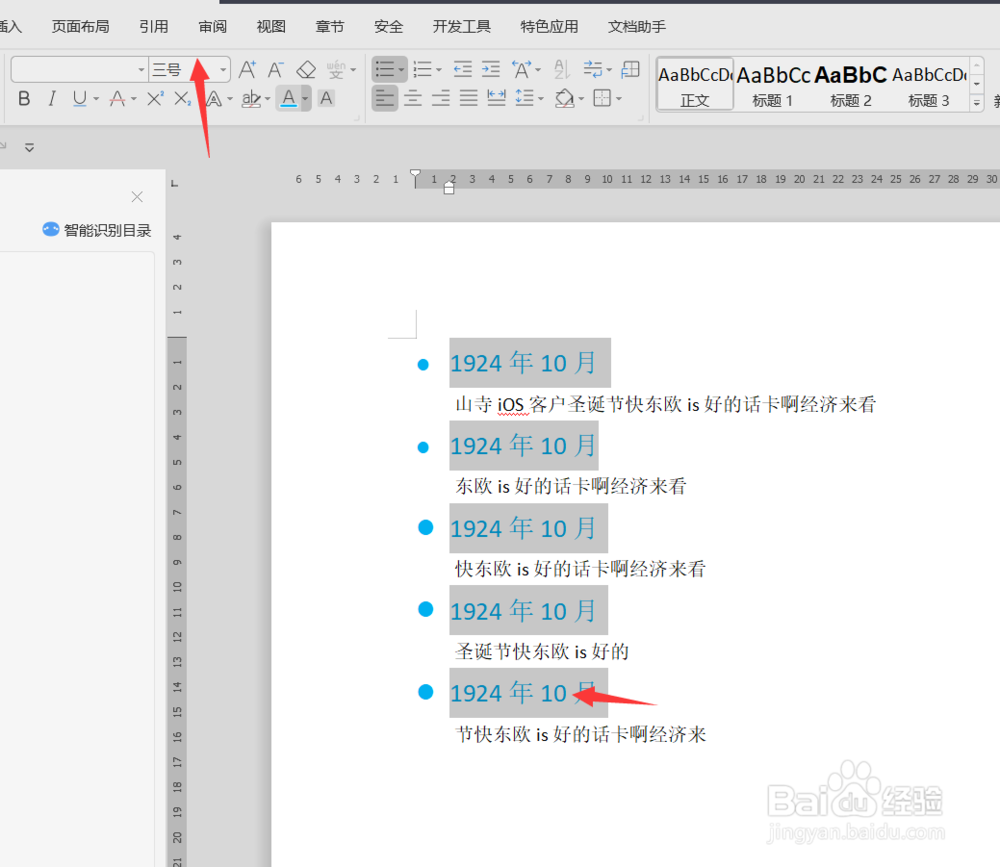
7、然后我们在点击上方的插入,选择形状,插入一个箭头,将所有的蓝色圆点给连接起来。

8、按下shift键插入一个箭头之后,我们调整箭头的颜色为蓝色,将其的粗细调整为2.25磅即可。
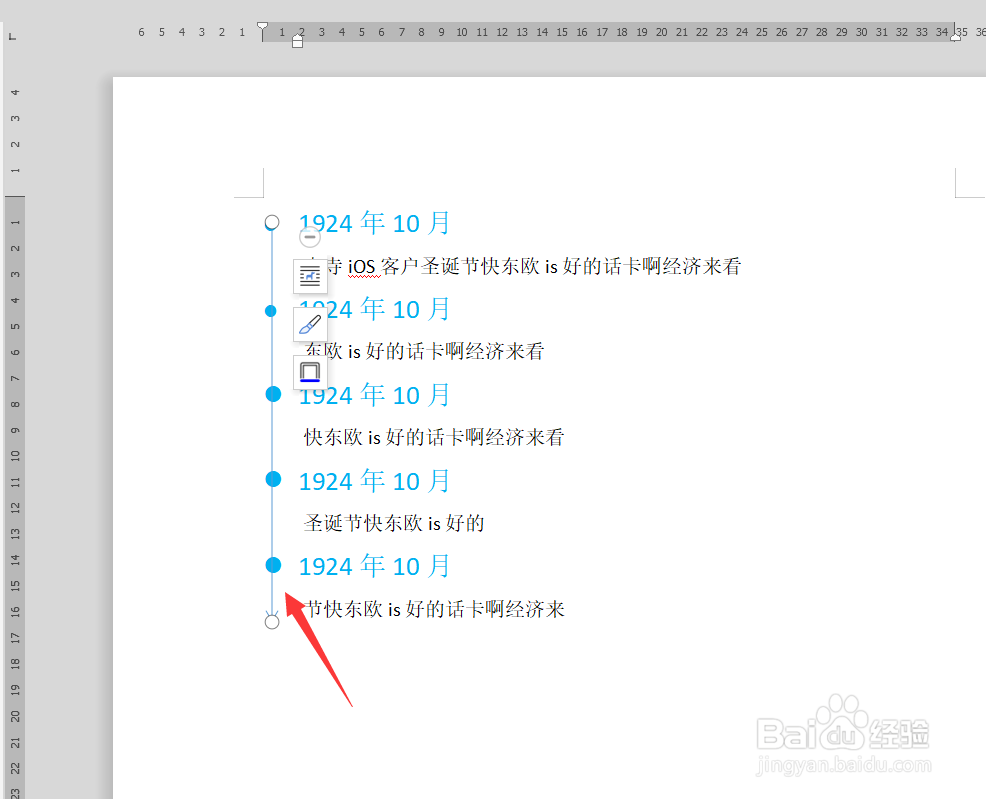

9、然后我们调整好箭头的位置和大小,这样时间轴就制作完成了。
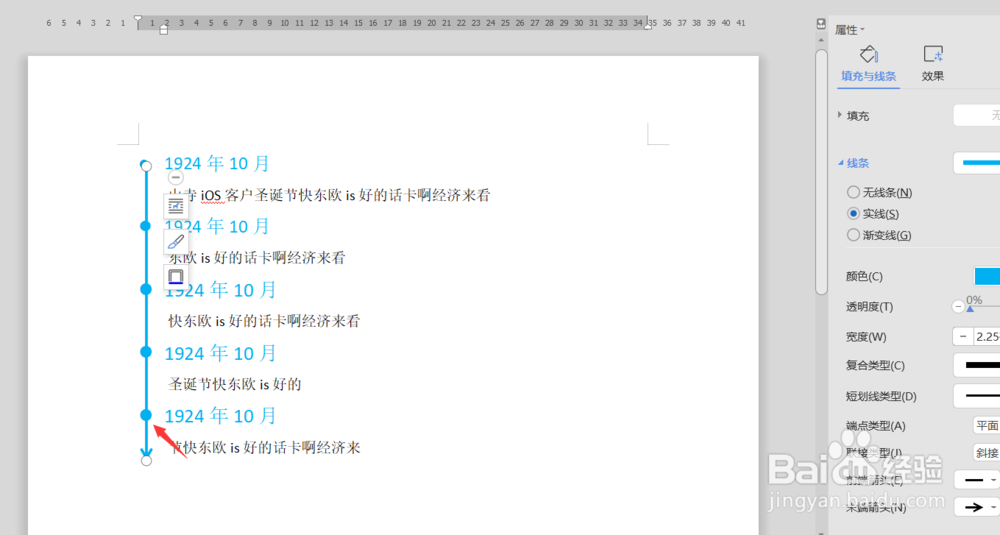
10、今天的word如何制作时间轴发展史教程就给大家介绍到这里,希望对大家有所帮助。